Cómo configurar un módem yota en una computadora portátil. Modem Yota: ajustes y pruebas.
- Terminos de conexion
- Modem Review Yota 4G LTE
- Configurando el modem Yota 4G LTE
- Descripción general del módem Yota 4G LTE Wi-Fi
- Configurar el dispositivo
- Enrutador móvil Yota
- Pruebas
- Problemas posibles
- ¿Cómo entrar al módem o enrutador Yota?!
- No puedo ir a 10.0.0.1 - ¿Qué hacer?
En el ritmo del mundo moderno, necesitamos constantemente un acceso estable a Internet, y es mejor si Internet es rápido y barato. Hace unos 7-10 años, todo esto parecía fantástico, pero hoy esto es bastante real. Para la organización de una red conveniente, segura y asequible, puede utilizar los servicios de la empresa Yota.
Terminos de conexion
Al optar por web móvil Yota, debe decidir la tarifa que se utilizará para conectarse. En total, hay tres tipos de tarifas para tarjetas SIM de Yota:
- A las 2 horas y día. Esta opción es adecuada si necesita acceder urgentemente a Internet durante un corto período de tiempo. Por 2 horas de acceso a la red a la velocidad máxima, deberá pagar 50 rublos. Durante el día de acceso (también a velocidad máxima) tendrá que pagar 150 rublos.
- La tarifa mensual es adecuada para quienes conectan Internet en casa y prefieren la opción de pago clásica, como en una tarjeta SIM estándar. El costo varía de cero a mil rublos. Si compró solo un módem, la velocidad se limitará a 128 kb / s, para 550 rublos crecerá a 1800 kb / s (la versión promedio), y por mil obtendrá velocidad máxima sin restricciones.
- La tarifa anual es adecuada para quienes desean pagar una sola vez y nunca deben preocuparse por pagar por Internet durante al menos un año. Por 5400 rublos, puede asegurar un acceso anual a la Red a una velocidad de 5 Mbit / s. Para 6900 obtienes internet ilimitado a una velocidad de 10 Mbps. La tarifa más cara costará 9000 rublos. Aquí están las mismas condiciones, pero sin límites de velocidad.
Modem Review Yota 4G LTE
Yota 4G LTE: este modelo básico, el más fácil de la línea. El costo del módem es de 1990 rublos. El dispositivo funciona según la norma. conectividad inalámbrica 802.11n a 2.4 GHz. La interfaz de conexión es USB 2.0. Dimensiones - 92 x 13 x 35 milímetros. Peso - 50 gramos. De hecho, esta es una excelente opción para aquellos que planean conectarse en línea con un solo dispositivo.

Visualmente, el módem es similar a otros dispositivos similares: un tipo de unidad flash USB con una tarjeta SIM en su interior. Esta cosa se ve muy elegante, puede llevarla fácilmente en su bolsillo, ya que tiene el tamaño y el peso de un poco más que la misma unidad flash. El puerto USB giratorio no solo puede proteger el dispositivo contra dobleces y daños, sino que también puede instalar el módem en una posición conveniente para que ocupe menos espacio en el plano horizontal.
Configurando el modem Yota 4G LTE
Quizás la ventaja más importante de los módems Yota es el soporte para la tecnología Plug & Play. Esto significa que cuando conecte el dispositivo por primera vez, se cargará automáticamente un controlador especial. No hay discos y medios extra con software . Inmediatamente después de haber instalado el módem en su computadora, debe abrir cualquier navegador web para ir a la página con la activación de acceso a Internet. La interfaz de activación le pedirá que ingrese el número de teléfono al que llegará el SMS con un código de confirmación. Por lo tanto, es importante utilizar un número de teléfono válido. Esto suele ser suficiente para empezar. Sin embargo, puede especificar un rango de direcciones IP obtenidas de un servidor DHCP.
Descripción general del módem Yota 4G LTE Wi-Fi
Yota 4G LTE Wi-Fi es un módem de segundo nivel. El costo del dispositivo es de 2990 rublos. El módem funciona de acuerdo con el estándar de comunicación 802.11n a 2.4 GHz. Para conectar mediante la interfaz USB 2.0. Dimensiones - 92 x 13 x 35 milímetros. Peso - 50 gramos. El primer modelo está muy limitado en sus capacidades y, durante el funcionamiento, se necesita acceso a Internet no solo desde una computadora portátil o computadora estacionaria pero también con dispositivo móvil (teléfono inteligente o tableta). Para ello, necesita un enrutador que distribuya la red a todos los dispositivos a la vez.

Sin embargo, los ingenieros de Yota resolvieron este problema combinando el módem básico con el enrutador Wi-Fi más simple. Al conectar una cosa así a una computadora portátil, puede configurar una red inalámbrica improvisada y distribuir Internet a otros 8 dispositivos, y luego configuración inicial Incluso puede conectar un enrutador de módem a cualquier fuente de alimentación (por ejemplo, un encendedor de cigarrillos de automóvil) y distribuir la red para usted o sus amigos en cualquier habitación.
Configurar el dispositivo
¿Cómo configuro el módem Wi-Fi Yota 4G LTE? El principio de conexión inicial no difiere del de otros módems de Yota. Basta con conectarlo a la computadora, y el controlador se cargará automáticamente. Después de que necesite abrir un navegador web y pasar nuevamente por el procedimiento de activación, ingrese su número de teléfono, que recibirá un SMS con un código de confirmación. De ahora en adelante, la computadora portátil estará conectada a internet. Para comenzar a distribuir la red a otros dispositivos, debe abrir la página status.yota.ru o ir a la configuración en la misma interfaz web.

Configurando Wi-Fi, puedes:
- encender y apagar la red;
- forzar al módem a que deje de distribuir Internet automáticamente después de desconectar todos los dispositivos excepto el principal;
- especifique un nombre para la red;
- especifique el tipo de protección que se utilizará durante la conexión (se admiten WEP y WPA2);
- Especifique una contraseña para proteger su red (estándar de ocho dígitos).
Puede ingresar la configuración del módem Yota, así como la configuración de la red Wi-Fi, usando el cliente de escritorio nativo para Windows y Mac. Se llama Yota Access, se puede descargar en la interfaz web.
Enrutador móvil Yota
Este es el gadget más interesante de la línea, que combina un módem y un enrutador. Una característica importante del dispositivo es una batería incorporada, gracias a la cual funciona sin estar conectado a fuentes de alimentación externas. Yota asegura, es capaz de trabajar desde una sola carga hasta 4 horas. La configuración del dispositivo es casi la misma que en el gadget anterior.

Lo único es que, cuando encienda por primera vez el módem, se creará automáticamente una red Wi-Fi abierta a la que necesita conectarse, para comenzar a trabajar inmediatamente o cambiar la configuración. Inmediatamente después de la activación y confirmación, el usuario tendrá acceso a la configuración del nombre, la contraseña, el cifrado y otros parámetros. Esta es también la configuración del módem Yota en un enrutador de otros fabricantes y dispositivos como Yota Ready.
Pruebas
En el curso de pruebas independientes en una computadora MacBook con parámetros de red estándar, resultó que la velocidad de los módems Yota es ligeramente más baja que la de los competidores, pero al mismo tiempo es suficiente para un trabajo cómodo y, junto con los precios, es completamente excelente. Dentro de las instalaciones en la planta baja, el módem Yota pudo acelerar a 5,5 Mbit / s durante la carga y a 0,32 Mbit / s durante la descarga. El valor de ping se detuvo en alrededor de 51 milisegundos. En la calle, el módem Yota pudo acelerar a 8,10 Mbit / s durante la carga y a 0,34 Mbit / s durante la descarga. El valor de ping se detuvo en alrededor de 47 milisegundos.
Problemas posibles
Incluso un dispositivo tan simple, como el módem YOTA 4G LTE, a veces no funciona como se esperaba. Sucede que conectas el módem a la computadora y no pasa nada. Esto sucede si el puerto USB no funciona correctamente o simplemente está deshabilitado en el BIOS. Si este es el caso, no se identificará ningún dispositivo USB en el controlador. Además, surgen problemas cuando el módem está conectado a equipos que ejecutan versiones anteriores. sistemas operativos . Por ejemplo, Windows XP no siempre reconoce el módem o no admite ciertas funciones. Para resolver el problema, debe actualizar el sistema o instalar un paquete de controladores nuevo.

Los problemas de conexión pueden resolverse mejorando la señal. Para hacer esto, debe adquirir un cable de extensión USB especial y mover el módem a un punto en la habitación donde el nivel de señal sea más estable. Puede restablecer la configuración del módem Yota, así como la configuración de la red Wi-Fi, en status.yota. Otros problemas se pueden resolver individualmente contactando soporte técnico Empresa Yota. Los empleados están seguros de explicar todos los pasos de configuración, ayuda para conectarse y resolver todo tipo de preguntas.
La empresa Yota es uno de los proveedores más grandes de Rusia, que proporciona acceso a Internet utilizando tecnologías WiMax y 4G / LTE. Poco a poco, el número de ciudades cubiertas por el área de cobertura es cada vez más y más. Por lo tanto, los usuarios también tienen módems, más y más. En principio, no hay dificultades particulares para trabajar con ellos, todo es casi igual al de los demás. operadores móviles . La conexión y la configuración se simplifican al máximo para que el niño pueda enfrentarlas.
Además, en el arsenal de dispositivos de acceso a la red Yot, además de los módems, hay enrutadores móviles. Un buen ejemplo es el enrutador Yota Many. Le permitirá conectarse a Internet no solo con la computadora a la que está conectado a través de USB, sino también distribuirlo a 8 dispositivos a través de WiFi:
 \
\
Por cierto, en este modelo de enrutador Yot, fue posible "compartir" rápidamente la conexión para amigos que utilizan la función Compartir de Yota, simplemente moviendo el control deslizante del interruptor.
Al mismo tiempo, la batería tiene una duración de 16 horas de navegación activa en la red global.
¿Cómo entrar al módem o enrutador Yota?!
En la mayoría de los módems y enrutadores Yota, para ingresar a la interfaz web del dispositivo, simplemente ingrese en la barra de direcciones del navegador: http://status.yota.ru y presione la tecla Intro.
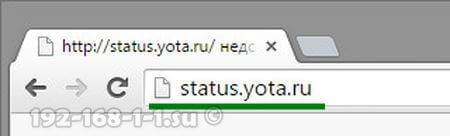
Si no funciona, intente iniciar sesión en la cuenta personal del enrutador Yota ingresando la dirección IP en el navegador - 10.0.0.1 :
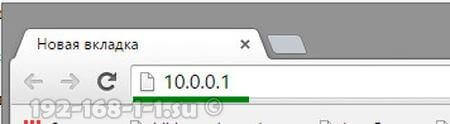
Después de eso, en un escenario normal, la interfaz web del dispositivo debería abrirse:
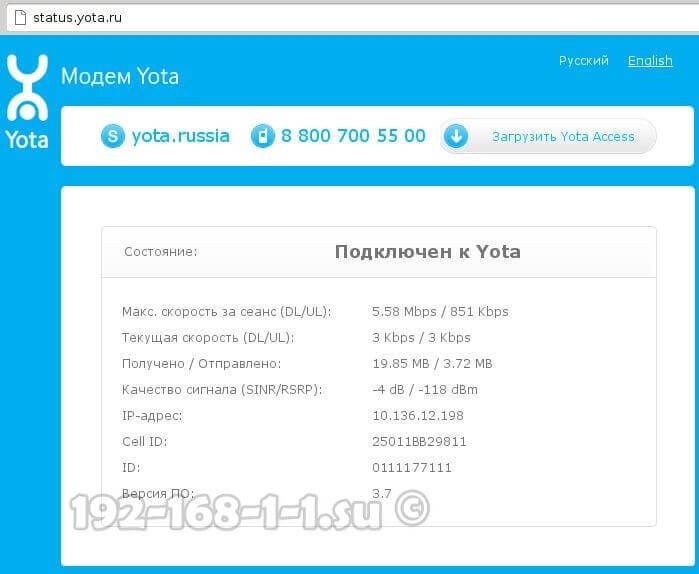
Aquí puede ver información detallada sobre la conexión actual a la red Yot: dirección IP, identificador, calidad de la señal de radio, velocidad y cantidad de tráfico recibido y enviado.
Aquí hay algunas páginas de interfaz de módem más útiles:
- http://10.0.0.1/manualupdate - actualización manual del firmware
- http://10.0.0.1/network: cambia la configuración de red del módem
- http://10.0.0.1/dir - configuración de dispositivo oculta
- http://10.0.0.1/advanced - Opciones avanzadas de módem: configurar un servidor DHCP, reenvío de puertos, etc.
Para volver a instalar un módem o un enrutador, antes de ir a la página de actualización, primero no olvide descargar última versión Firmware del sitio oficial de Yota.
No puedo ir a 10.0.0.1 - ¿Qué hacer?
Hay tres razones principales por las que es imposible ingresar a http://10.0.0.1 o status.yota.ru.
Lo primero es conectar por red local , a través del cual nos conectamos al enrutador, se registra una dirección IP diferente. Para comprobarlo necesitas ir a la red. conectar ventanas (presione las teclas Win + R e ingrese el comando ncpa.cpl ):

Una vez en las conexiones de red, seleccione la que se conecta al enrutador. Si está conectado vía USB, entonces la conexión LAN. Y si está en WiFi, entonces debes seleccionar el ícono " Red inalambrica ". Haga clic en él con el botón derecho del ratón y seleccione el elemento" Propiedades ":
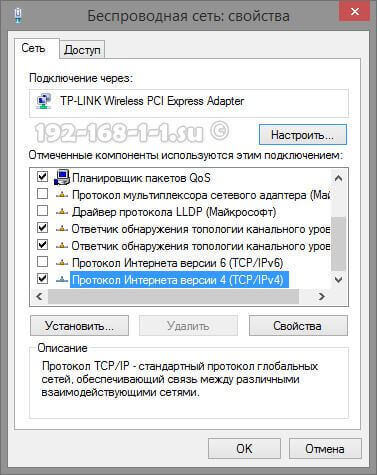
Ahora necesita hacer doble clic en el botón izquierdo del ratón en el Protocolo de Internet versión 4 (TCP / IPv4) para abrir esta ventana:
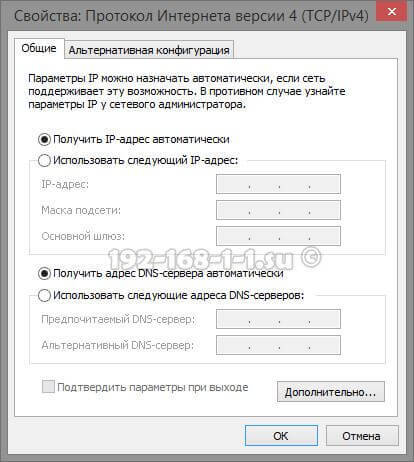
Verifique que tanto la dirección IP como los servidores DNS estén seleccionados recibo automático direcciones Intentamos ir a http://10.0.0.1.
La segunda razón es que el servicio de cliente DHCP está deshabilitado en la computadora. No hay problema - escriba la dirección manualmente. Abre TCP / IPv4 de nuevo:
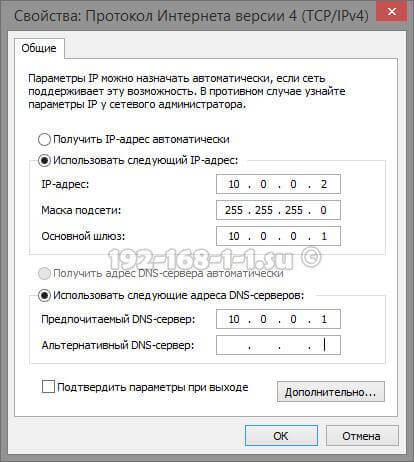
Coloque la casilla de verificación "Usar la siguiente dirección IP" y prescriba lo siguiente:
Dirección IP - 10.0.0.2
Máscara - 255.255.255.0
Puerta de enlace - 10.0.0.1
Servidor DNS primario - 10.0.0.1
Haga clic en OK, iniciamos el navegador nuevamente, intente hacer una entrada en 10.0.0.1.
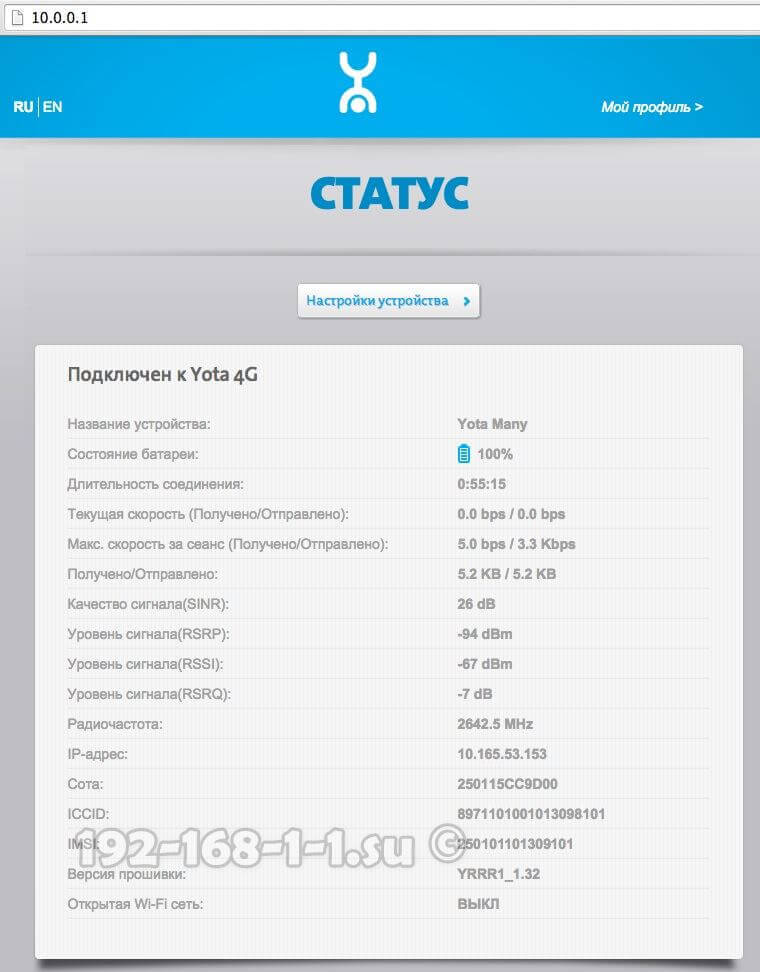
Si después de eso ve a Cuenta personal El enrutador Yota no funciona, entonces lo más probable es que tenga una tercera razón : falla de hardware del módem o enrutador. Intente comenzar a cambiarlo al siguiente puerto USB de una computadora o computadora portátil. Si está conectado a través de un cable de extensión, exclúyalo del circuito para su verificación. Si nada de esto ayudó, entonces es muy lamentable y es muy probable que no se pueda hacer nada, tendrá que llevarlo consigo. centro de servicio para averiguar las razones de la inoperabilidad del dispositivo.
Configuracion de modem Yota
En el momento presente La empresa Yota aporta. La tecnología LTE (Evolución a largo plazo) utiliza un nuevo tipo de procesamiento de señal digital. Esto permite reducir los retrasos en la señal, debido a lo cual es posible lograr un funcionamiento ininterrumpido de la red a velocidades de hasta 100 Mbps.
Tenga en cuenta la configuración del módem y.
Ambos módems utilizan la tecnología Plug & Play al configurar. Esto significa que no es necesario buscar e instalar controladores; cuando está encendido, la instalación se realiza en modo automático .
Configurando el modem Yota 4G LTE
Características generales:
Tipo: módem 4G (LTE)
Cuando conecte por primera vez el módem a la computadora, los controladores se instalarán automáticamente. Luego, cuando abra el navegador, aparecerá una página de configuración, donde deberá activar su perfil. Después de presionar el botón "activar", se le solicitará que ingrese el número de teléfono al que llegará el SMS con un código de confirmación. Estas configuraciones son suficientes para comenzar a trabajar en Internet. Además, puede cambiar el rango de direcciones IP emitidas por el servidor DHCP.
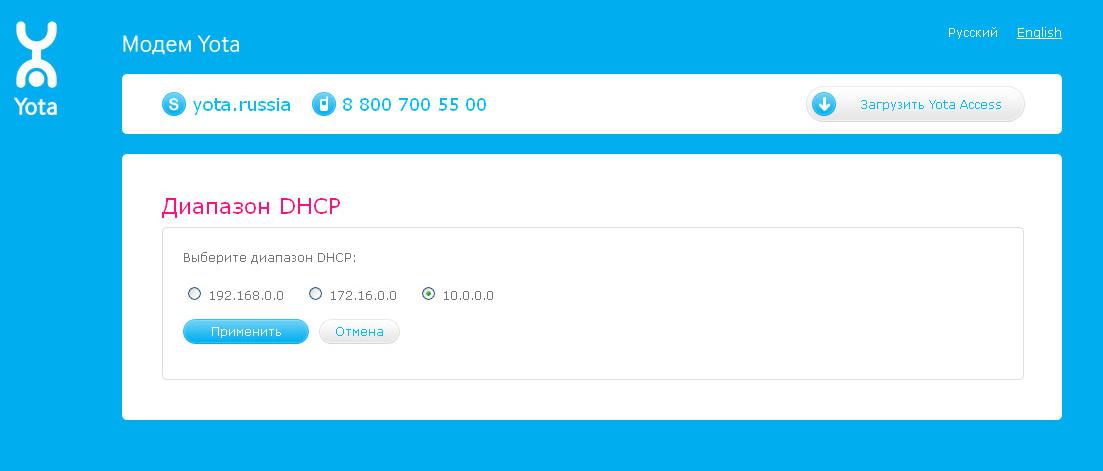
Puede elegir tres opciones: 10.0.0.0, 192.168.0.0, 172.16.0.0. También en la página http://10.0.0.1 estadísticas de trabajo disponibles red yota e información del dispositivo.
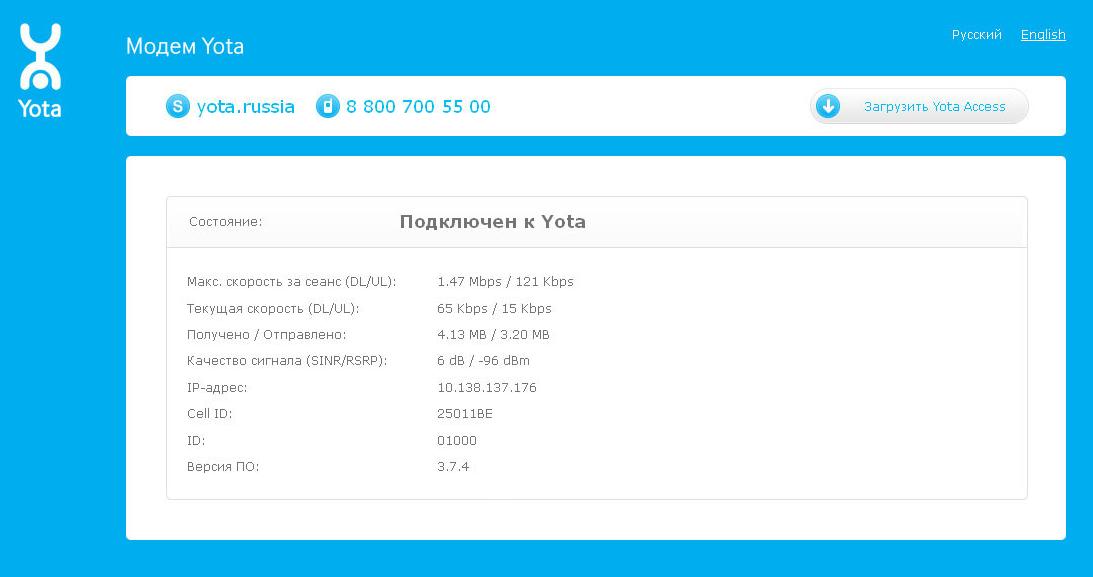
Configurando un modem Wi-Fi Yota 4G LTE

Características generales
Tipo: punto de acceso 4G / Wi-Fi (enrutador)
Estándar inalámbrico: 802.11n, frecuencia 2.4 GHz
Soporte LTE incorporado: si
Interfaz de conexión: USB 2.0
Seguridad de la información: WEP, WPA, WPA2
Dimensiones (WxHxD): 92x13x35 mm
El diseño y el factor de forma de ambos módems son los mismos. La única diferencia es que el módem Wi-Fi Yota 4G LTE le permite conectar dispositivos adicionales a Internet mediante la tecnología Wi-Fi.
Para configurar su Wi-Fi Yota 4G LTE, debe conectarlo a través de USB a su computadora e iniciar el navegador. En la página de activación se le solicitará que ingrese un número de teléfono. Además se le enviará un SMS con un código de verificación. La única diferencia es que para el módem Wi-Fi Yota 4G LTE necesita configurar adicionalmente Red wifi . Se configura en la misma interfaz web.
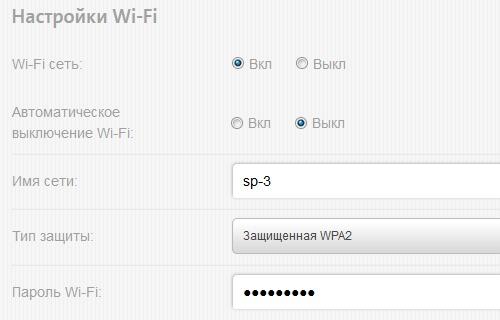
Deberá elegir el nombre de la red, la contraseña y el tipo de cifrado.
Posibles problemas al configurar o trabajar modems Yota
A veces no ocurre nada cuando se conecta y puede parecer que el módem Yota no funciona. O los dispositivos no pueden conectarse a través de Wi-Fi. Hay varias razones para tales problemas:
Los puertos USB en la computadora están defectuosos o deshabilitados en el BIOS. En este caso, el módem no se detecta en el administrador de dispositivos.
Señal débil o falta de acceso a la red Yota. Esto se puede identificar por la ausencia del indicador luminoso azul del logotipo de Yota en el módem, o en la interfaz web por el estado del dispositivo. Si su casa está ubicada en el área de recepción de la red, debe usar un cable de extensión USB para encontrar la mejor ubicación de recepción.
Algunos sistemas operativos desactualizados (por ejemplo, Windows XP SP2) no ven el módem Yota o no admiten ciertos tipos de cifrado, por lo que puede ser difícil conectar dispositivos a través de Wi-Fi. Debe actualizar el sistema operativo o instalar un paquete de controladores adicional.
En general, si experimenta problemas con la conexión o la configuración, puede ponerse en contacto con el soporte técnico de la empresa Yota, donde le indicarán cómo conectar el módem Yota y le ayudará a resolver posibles problemas relacionados.
¿Qué hacer?¿Cómo entrar al módem o enrutador Yota?
¿Qué hacer?